Cuvinte cheie: Türkçe olarak mevcut değil. Onun yerine rus sürümüne yönlendirildiniz. Türkçeye siz çevirmek isterseniz buraya tıklayın. Ayrıca bu sayfanın İngilizce sürümünü de görebilirsiniz.
Firefox stochează în siguranță numele de utilizator și parolele pe care le utilizați pe site-uri și completează automat câmpurile corespunzătoare data viitoare când vizitați site-ul. Acest articol descrie cum să vă amintiți, să afișați, să ștergeți și să vă protejați parolele în Firefox.
Cuprins
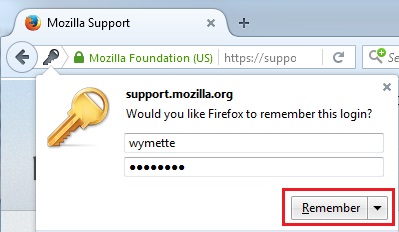
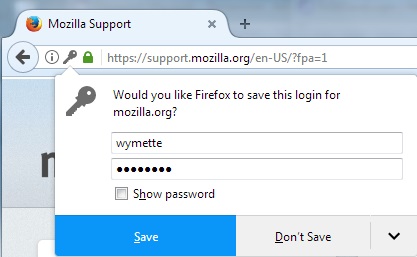
- Pentru Firefox, amintiți-vă numele de utilizator și parola de pe site. faceți clic pe Salvați. Data viitoare când vizitați site-ul, Firefox va completa automat numele de utilizator și parola.
- Dacă introduceți un nume de utilizator sau o parolă incorectă, introduceți unul corect și Firefox vă va solicita să îl salvați. Pentru ao salva, faceți clic pe Actualizare.
- Că Firefox nu-și amintește numele și parolele de pe site-ul curent. Faceți clic pe meniul derulant și selectați Niciodată nu rețineți parola pentru acest site Nu salvați niciodată. Când trimiteți pe site, Firefox nu va mai oferi să vă amintiți numele și parola.
- Dacă vă răzgândiți și doriți ca Firefox să vă păstreze numele de utilizator și parola pe acest site, trebuie să accesați setările Firefox și să eliminați site-ul din panoul de confidențialitate al panoului de confidențialitate Confidențialitate și securitate. Dacă vă răzgândiți și doriți ca Firefox să vă păstreze numele de utilizator și parola pe acest site, trebuie să accesați setările Firefox și să eliminați site-ul din panoul de confidențialitate al panoului de confidențialitate Confidențialitate și securitate.
- Pentru a sări peste o singură dată salvarea unui nume de utilizator și a unei parole. În meniul derulant, selectați Nu acum, selectați Nu salvați. Firefox vă va solicita să vă amintiți parola data viitoare când vizitați site-ul.
Notă: Unele site-uri oferă să vă amintiți datele de conectare utilizând caseta de selectare de la intrarea în pagină. Aceasta este o proprietate a site-ului care va funcționa indiferent dacă ați salvat numele și parola în Firefox.
- Faceți clic dreapta pe Hold Control. Faceți clic pe câmpul Nume utilizator pentru a vedea meniul contextual.
- Faceți clic pe Enter Enter.
- Selectați numele de utilizator pe care doriți să vă conectați. Firefox va completa automat numele de utilizator și parola.
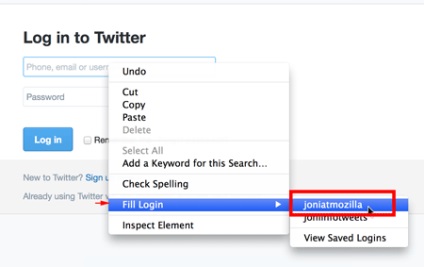
Puteți lucra cu ușurință cu numele de utilizator și parolele salvate în Firefox.
- Faceți clic pe butonul de meniu și selectați Setări.
- Accesați panoul Protecție și protecție la confidențialitate.
- Faceți clic pe butonul "Loguri salvate ..." din secțiunea Formulare și parole. Se deschide Managerul parolelor.
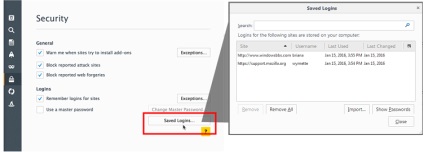
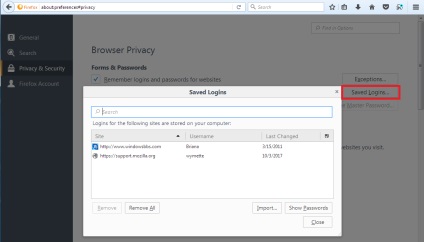
- Pentru a afișa parolele salvate. faceți clic pe Afișați parolele. Când închideți fereastra, parolele se vor ascunde automat.
- Utilizați caseta de căutare pentru a găsi site-ul sau numele de utilizator de care aveți nevoie. Faceți clic pe X în caseta de căutare pentru a reseta căutarea și pentru a vedea lista completă.
- Pentru a șterge un nume de utilizator și o parolă pentru site. selectați acest site din listă și faceți clic pe Eliminare.
- Pentru a șterge toate numele și parolele salvate. dați clic pe Ștergeți tot. După confirmare, Firefox va șterge toate numele și parolele salvate.
- Pentru a importa parole dintr-un alt browser Chrome sau din Internet Explorer. faceți clic pe Import. și urmați instrucțiunile expertului.
Notă: caracteristica de import al Managerului de parole este în prezent disponibilă numai în Windows.
Dacă utilizați o parolă simplă peste tot, veți fi expuși riscului de furt de identitate. Articolul Selectarea unei parole securizate pentru a vă proteja identitatea descrie cât de ușor este crearea parolelor securizate utilizând Password Manager (descris mai sus) care îi va ajuta să-și amintească.
Deși Firefox ține numele și parolele în format criptat, o persoană care are acces la computer va putea să le citească și să le folosească. În articolul Utilizarea parolei principale pentru protejarea numelor de utilizatori și a parolelor salvate descrie modul de prevenire și de siguranță în cazul pierderii sau furtului calculatorului.
Următoarele articole vă vor ajuta să rezolvați problemele cu numele și parolele:
Bu maddeyi yararlı buldunuz mu?
Articole similare
-
Schimbați parola de utilizator de administrare în rețeaua cisco
-
Anna Rudneva și Pavel Serdyuk "de dragul copilului trebuie să păstrăm familia" - p.
Trimiteți-le prietenilor: